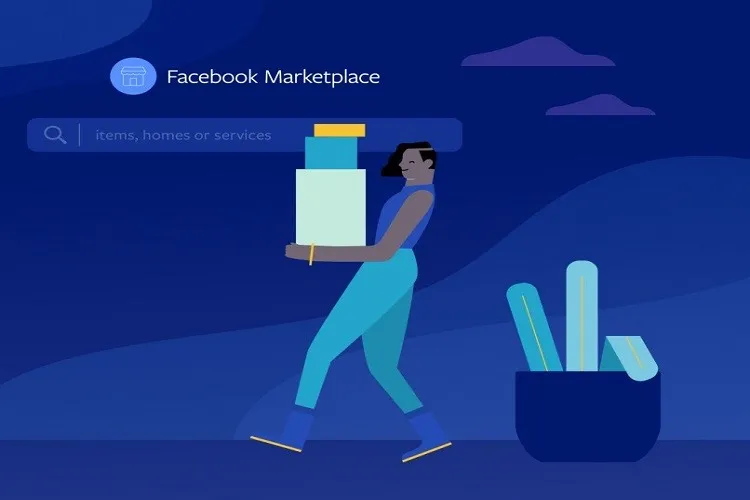Tính năng bán hàng trên Facebook là một công cụ tiện lợi dành cho những người đang theo đuổi công việc kinh doanh, buôn bán trên mạng xã hội này. Tuy nhiên, nếu bạn chỉ là người dùng cá nhân thì bạn có thể tắt tính năng bán hàng trên Facebook.
Để mở rộng quy mô phát triển của mình, Facebook liên tục đưa ra các nâng cấp – cập nhật – cải tiến và kết quả là họ đã thu hút được một lượng lớn người theo dõi cũng như ủng hộ những gì mà họ đưa ra. Một trong số đó chính là tính năng bán hàng, công cụ hỗ trợ được xếp vào loại quan trọng bậc nhất dành cho những người muốn theo đuổi công việc hoặc nghề nghiệp là buôn bán – kinh doanh trực tuyến. Thay vì phải tham gia vào các sàn kinh doanh trực tuyến khác thì giờ đây họ đã có thể tận dụng được chính tài khoản Facebook của mình và biến nó thành một cửa hàng/một thương hiệu chuyên buôn bán các mặt hàng hoặc dịch vụ dành cho những ai có nhu cầu.
Bạn đang đọc: Đây là cách tắt tính năng bán hàng trên Facebook
Tính năng này có một lỗi nhỏ là nó sẽ tự động áp dụng cho tất cả các tài khoản mà không cần biết rằng tài khoản đó có đang kinh doanh buôn bán gì hay không. Chính vì vậy, rất nhiều người dùng cá nhân vốn không hề kinh doanh buôn bán gì xưa nay sẽ bị ảnh hưởng trực tiếp vì các bài viết họ đăng lên đều bị Facebook tự động gán là bài viết buôn bán. Vậy phải làm sao để giải quyết tình trạng này và tắt tính năng bán hàng trên Facebook?
Hướng dẫn tắt tính năng bán hàng trên Facebook
Nguyên nhân vì sao bài viết bị Facebook gán cho tính năng bán hàng
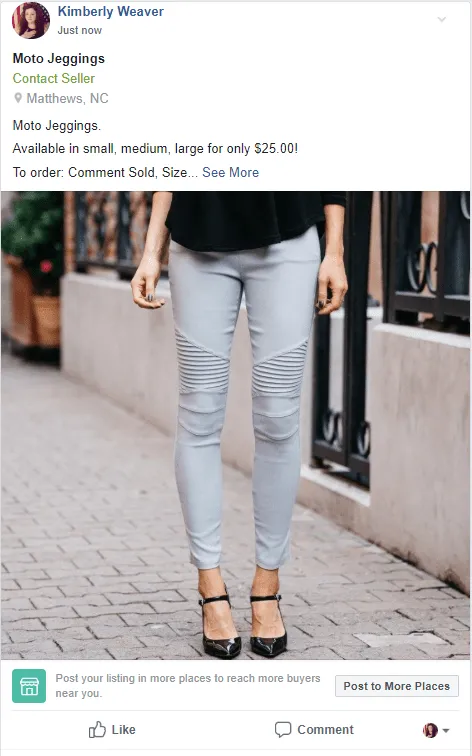
Trước khi tắt tính năng bán hàng, bạn phải hiểu tại sao Facebook lại tự động gán cho bài viết của bạn là bài viết bán hàng. Đây là những nguyên nhân:
- Tài khoản cá nhân của bạn đã được thiết lập là tài khoản bán hàng theo mặc định ngay từ lúc đầu.
- Những bài viết của bạn có chứa các từ khóa liên quan tới việc bán hàng như Giá – Tiền – Giảm giá – Hàng hóa – v.v…
Tắt tính năng bán hàng trên Facebook như thế nào?
Muốn tắt tính năng bán hàng trên Facebook, bạn hãy làm như sau:
- Tìm đến bài viết mà bạn muốn tắt tính năng bán hàng, bấm vào dấu mũi tên ở góc trên bên phải của bài viết rồi chọn dòng Turn off sale format.
Tìm hiểu thêm: Hướng dẫn khắc phục khi máy in bị hiển thị offline
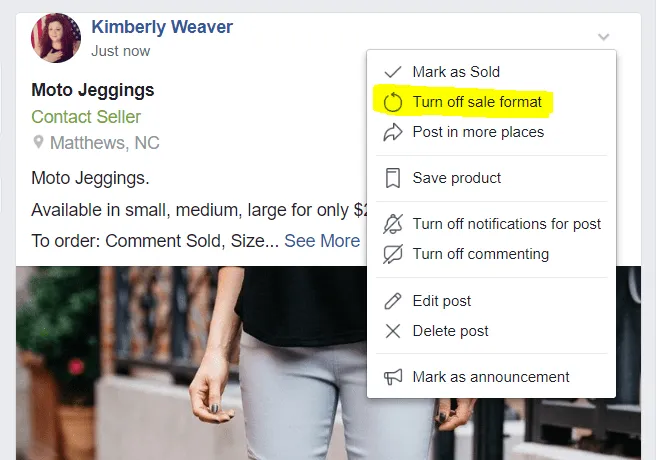
>>>>>Xem thêm: Sửa lỗi chuột bị giật lag trên Windows 10 với 6 cách hiệu quả
- Nếu bạn không thấy tùy chọn này, hãy kiểm tra lại hai yếu tố sau đây: Bạn hãy truy cập Facebook bằng máy tính chứ không phải là điện thoại – Bạn phải đảm bảo rằng bạn đang tương tác với bài viết bằng chính tài khoản tạo ra bài viết đó, ví dụ như bạn tạo ra bài viết bằng tài khoản cá nhân thì bạn phải dùng tài khoản cá nhân – bạn tạo bài viết bằng Page (trang lớn) thì bạn phải truy cập vào Page rồi mới chỉnh sửa được.
Bạn có thể tham khảo thêm video dưới đây để biết cách tắt tính năng bán hàng trên Facebook cụ thể hơn:
Chúc bạn thực hiện thành công nhé.